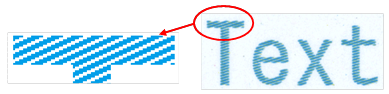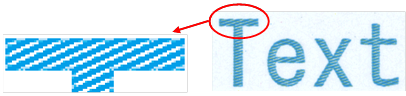Pestañeta "Ajustes de la impresión y del procesamiento posterior"
![]() Nota: Esta pestañeta no está disponible para máquinas de impresión digital Labelfire, ya que los ajustes respectivos se definen en las condiciones de salida.
Nota: Esta pestañeta no está disponible para máquinas de impresión digital Labelfire, ya que los ajustes respectivos se definen en las condiciones de salida.
En esta pestañeta puede efectuar ajustes para la salida de impresión digital y el procesamiento posterior.
Los ajustes de impresión y de procesamiento posterior son diferentes para los diferentes tipos de dispositivos:
•Parametrado de máquinas de impresión digital con conexión de Digital Print Connector
Ajustes de impresión y de procesamiento posterior para máquinas de impresión digital HEIDELBERG basadas en tóner
Si utiliza una máquina de impresión digital HEIDELBERG basada en tóner (p. ej. un modelo Versafire), usted tiene a disposición diversas opciones para parametrar la salida de impresión y el procesamiento posterior; estas opciones dependen del tipo y del equipamiento de la máquina de imprimir conectada.
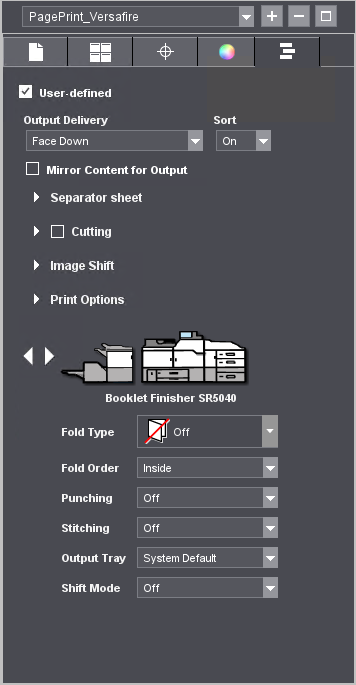
Definido por el usuario
Esta opción está disponible para máquinas de impresión digital para las que se han definido "impresoras virtuales". Con ella se conmuta entre el modo definido por el usuario y el modo "Impresora virtual".
•Si desactiva la opción "Definido por el usuario" la vista "rota" al modo "Impresora virtual". En el modo "Impresora virtual" los ajustes Finishing están definidos en la impresora virtual. En caso de que varias impresoras virtuales estén definidas, en una lista de selección puede seleccionar la impresora virtual deseada. Adicionalmente se puede modificar la opción "Cortar".
•Si activa la opción "Definido por el usuario" la vista "rota" al modo definido por el usuario. En el modo definido por el usuario usted puede -según la configuración de la máquina- realizar p. ej. los siguientes ajustes:
Aquí puede elegir cómo se deben poner los pliegos impresos. Las siguientes opciones están disponibles:
•Cara superior arriba
•Cara superior arriba - orden inverso
El orden de las páginas es inverso, es decir, la última página se pone primero.
•Cara superior abajo
•Cara superior abajo - orden inverso
El orden de las páginas es inverso, es decir, la última página se pone primero.
Ordenar
Si esta función se activa, las páginas se ordenarán ejemplar por ejemplar; es decir, primero se ponen todas las páginas del primer ejemplar, luego todas las páginas del segundo ejemplar, etc.
Si esta función está desactivada, primero se pondrán todas las primeras páginas de una tirada, luego todas las segundas páginas, etc.
Opción "Reflejar contenido para la salida"
![]() Requisito: Esta opción está disponible solo para máquinas de imprimir Versafire.
Requisito: Esta opción está disponible solo para máquinas de imprimir Versafire.
Cuando esta opción está activada, se refleja el contenido de las páginas PDF.
Area "Hoja de separación"
![]() Requisito: Esta opción está disponible solo para máquinas de imprimir Versafire.
Requisito: Esta opción está disponible solo para máquinas de imprimir Versafire.
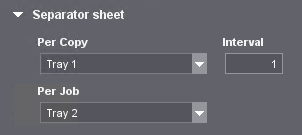
Aquí puede configurar la inclusión de hojas de separación en la pila de salida.
Por cada pedido
Seleccionando aquí una bandeja de papel se puede ajustar la inserción de una hoja de separación después de cada pedido de impresión. Vea arriba la opción "Intervalo".
Por copia
Con esta selección se parametra la colocación de una hoja de separación tras una cantidad de ejemplares impresos (vea "Intervalo"). En la lista de selección se selecciona la bandeja en la que se colocan las hojas de separación.
En el campo "Intervalo" se puede adicionalmente especificar un intervalo para colocar hojas de separación. El ajuste predeterminado es 1, es decir, después de cada ejemplar impreso se inserta una hoja de separación. Si el valor aquí especificado es mayor que 1, p. ej. 4, esto significa que cada cuatro copias se coloca una hoja de separación.
Por bloque de datos
Si se imprimen pedidos PDF/VT, p. ej. cartas en serie, seleccionando una bandeja de papel puede aquí ajustar la inserción de una hoja de separación después de cada bloque de datos.
Area "Página de banner"
![]() Requisito: Esta opción está disponible solo en máquinas de imprimir Versafire más nuevas (serie K5 a partir de la versión Microcode 3.14.019). Los Ajustes básicos de las páginas de banner (Papel, bandeja de papel, Tipo de fuente, campos a imprimir, etc.) también pueden parametrizarse en la interfaz de usuario de Totalflow. Este parametrado y la habilitación de la opción de página de banner es realizado por el servicio de HEIDELBERG.
Requisito: Esta opción está disponible solo en máquinas de imprimir Versafire más nuevas (serie K5 a partir de la versión Microcode 3.14.019). Los Ajustes básicos de las páginas de banner (Papel, bandeja de papel, Tipo de fuente, campos a imprimir, etc.) también pueden parametrizarse en la interfaz de usuario de Totalflow. Este parametrado y la habilitación de la opción de página de banner es realizado por el servicio de HEIDELBERG.
Original
Haga clic en el Símbolo "Carpeta" para Seleccionar una plantilla PDF para la Página de banner en una carpeta del Servidor Prinect.
Posición
Aquí usted puede parametrar la salida de páginas de banner sencillas que contienen exclusivamente texto. Puede elegir entre las siguientes posibilidades:
•Desactivado
•Antes del pedido
•Antes y después del pedido
Papel
Aquí puede Seleccionar un tipo de Papel para las Página de banner e introducir las dimensiones. Papel que puede Desviación del papel estándar del Pedido de impresión.
Bandeja de salida alternativa
Si para el Pedido de impresión de la Página de banner desea utilizar un Papel distinto al estándar, puede Seleccionar aquí la bandeja de salida para este Papel.
Area "Hoja de inserción"
![]() Requisito: Esta opción está disponible solo para máquinas de imprimir Versafire más recientes.
Requisito: Esta opción está disponible solo para máquinas de imprimir Versafire más recientes.
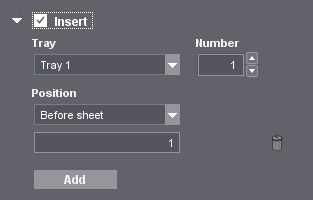
Aquí puede parametrar la inclusión de hojas de inserción. Con esta opción puede insertar páginas ya preimpresas en el ejemplar impreso, de manera semejante a la inserción de hojas de separación. Para las hojas de inserción se usan otras bandejas diferentes a las bandejas para las hojas de separación.
Opción "Hoja de inserción"
Con esta opción se activa la posibilidad de añadir hojas de inserción.
Bandeja
Aquí puede seleccionar la bandeja desde la que se deben añadir las hojas de inserción.
Número
Aquí puede ajustar la cantidad de hojas de inserción añadidas de la bandeja ajustada.
Posición
En esta lista de selección puede ajustar la posición en la que se añadirá la hoja de inserción. Si en el campo "Cantidad" se han especificado varias hojas de inserción, se añadirán respectivamente muchas hojas de inserción. La posición se define en dos etapas:
•Lista de selección:
·Al principio: En cada caso, al principio de la pila de páginas de un Pedido de impresión.
·Delante del pliego: Delante del Pliego especificado en el Campo de entrada de abajo.
·A Pliego: Según el Pliego especificado en el Campo de entrada de abajo.
·Al final: En cada caso, al final de la pila de páginas de un Pedido de impresión.
•Números de páginas
En este campo de entrada usted puede indicar a qué pliego o a qué pliegos se refieren los datos de posición. Se pueden indicar pliegos individuales o varios pliegos. En el caso de varios pliegos usted puede introducir números individuales de pliegos separados por comas, p. ej. 1,3,6,9,12. En el caso de rangos de pliegos relacionados usted puede introducir intervalos separados por guiones, p. ej. 1,-3,7,-12. También puede combinar pliegos individuales y rangos de pliegos, p. ej. 1-3,5,7,8-12,14.
Restricciones: No debe introducir espacios en blanco, letras ni ceros precedentes. El campo de entrada tampoco debe quedar vacío.
Añadir
Haciendo clic en el botón "Añadir" puede configurar la inclusión de otras hojas de inserción desde otra bandeja de papel.
Eliminar área de parámetros de hoja de inserción
Con un clic en "Símbolo de papelera" usted elimina el rango de parámetros actual y, por consiguiente, la definición actual de hoja de inserción.
Determinación de la posición de hojas de inserción cuando existen hojas de pestañeta
Si además de hojas de inserción se añaden hojas de pestañeta, la determinación de la posición de la hoja de inserción se refiere básicamente a las páginas de contenido. Las hojas de pestañeta no se consideran en la determinación de la posición.
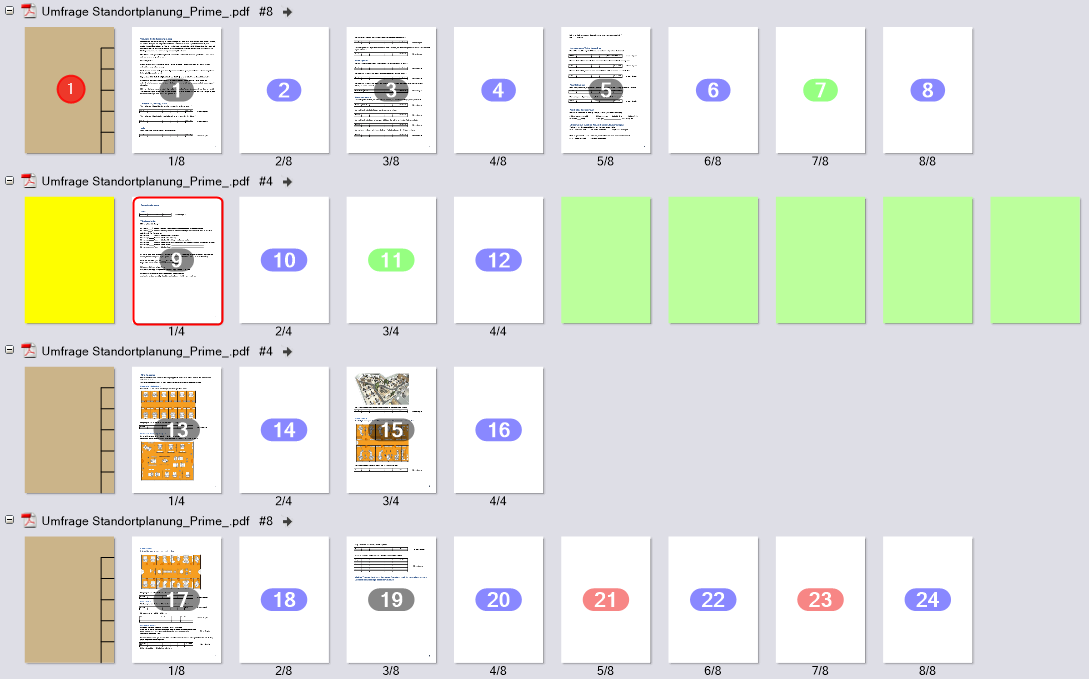
Si p. ej. delante del pliego 9 con la posición "Delante de pliego" se debe añadir una hoja de pestañeta, para la determinación de la posición de la hoja de inserción se debe considerar solo la cantidad de páginas de contenido posicionadas previamente. En el ejemplo representado, delante del pliego 9 ya se ha posicionado 1 hoja de pestañeta (1) y 1 hoja de inserción (amarilla). En el campo "Número de páginas" se escribe solo la posición de las páginas de contenido, es decir, el número 9.
Hojas de inserción se muestra en la vista previa
Con el PlugIn "Agrupar archivos" de Acrobat puede colocar hojas de inserción en documentos PDF. Si dicho documento se procesa con el paso de trabajo "Impresión digital", estas hojas de inserción se mostrarán en la vista previa. De esta manera puede verificar el posicionamiento correcto de las hojas de inserción. Las hojas de inserción se muestran en un tono marrón claro en el formato de papel del pedido, sin medidas y sin margen de impresión.
En la pestañeta "Ajustes de la impresión y del procesamiento posterior" se muestran las informaciones "Contador", "Bandeja de alimentación" y en paréntesis la calidad esperada (ella se puede ajustar solo en el PlugIn "Agrupar archivos").
Area "Hojas de pestañeta"
![]() Videotutorial: El uso de hojas de pestañeta en las máquinas de imprimir Versafire se puede ver en el siguiente vídeo: Imprimir con hojas de inserción.
Videotutorial: El uso de hojas de pestañeta en las máquinas de imprimir Versafire se puede ver en el siguiente vídeo: Imprimir con hojas de inserción.
![]() Requisito: Esta opción está disponible solo para máquinas de impresión Versafire más nuevas de HEIDELBERG.
Requisito: Esta opción está disponible solo para máquinas de impresión Versafire más nuevas de HEIDELBERG.
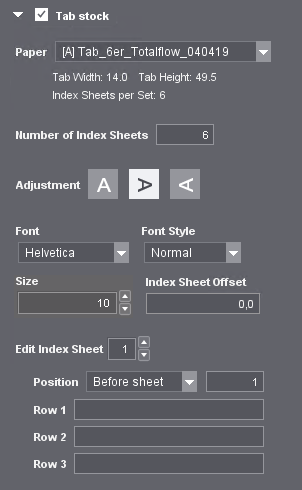
Opción "Hojas de pestañeta"
Con esta opción se activa la introducción de hojas de pestañeta.
Con la herramienta "Montaje de documentos" del PDF Toolbox se puede definir una calidad para el papel de pestañeta seleccionado. Esta calidad del papel se puede evaluar desde el PDF y se puede utilizar aquí como preajuste.
Si activa la opción "Hojas de pestañeta" existen las siguientes posibilidades:
•Si en el montaje de documento se ha definido una calidad de papel para hojas de pestañeta para el documento que se está editando, junto a esta opción se mostrará un símbolo de Información azul que indica que en el PDF se ha definido una calidad para el papel de pestañeta.
•Si además en la máquina de imprimir hay disponible un papel de pestañeta adecuado, en la lista de selección "Papel" se mostrará el papel afectado y la lista de selección no se podrá usar.
•Si en el PDF está definida la calidad de papel para hojas de pestañeta pero en la máquina de imprimir no tiene ningún papel adecuado, la lista de selección se podrá usar y usted podrá seleccionar un papel.
Lista de selección "Papel"
![]() Requisito: El uso de hojas de pestañetas en Prinect Production debe estar preparado y disponible para la máquina de imprimir Versafire direccionada. Las hojas de pestañeta se preparan en el pupitre de mando de la máquina Versafire. Las hojas de pestañeta deben estar registradas en la administración de soportes de impresión (Administración > Soportes de impresión y substratos) de Prinect Production y deben ser compatibles con el formato de pliego del pedido de impresión que se procesa actualmente. De ser así, las hojas de pestañeta se ofrecen en la lista de selección "Papel".
Requisito: El uso de hojas de pestañetas en Prinect Production debe estar preparado y disponible para la máquina de imprimir Versafire direccionada. Las hojas de pestañeta se preparan en el pupitre de mando de la máquina Versafire. Las hojas de pestañeta deben estar registradas en la administración de soportes de impresión (Administración > Soportes de impresión y substratos) de Prinect Production y deben ser compatibles con el formato de pliego del pedido de impresión que se procesa actualmente. De ser así, las hojas de pestañeta se ofrecen en la lista de selección "Papel".
Seleccione aquí el papel de hoja de pestañeta preparado. Debajo de la lista de selección se muestran los siguientes parámetros del papel de hoja de pestañeta seleccionado:
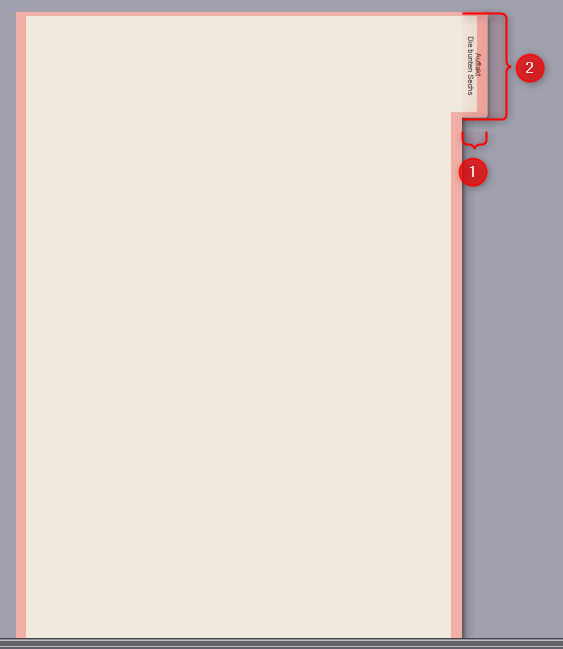
•Ancho de pestañeta: Ancho de la solapa de la pestañeta (1).
•Alto de la pestañeta: Altura de la solapa de la pestañeta (2).
•Hojas de pestañeta por juego: Un juego está compuesto por una determinada cantidad de hojas de pestañeta. Las solapas de las pestañetas están ordenadas de forma consecutiva y horizontal en el margen de la hoja de pestañeta, de modo que no existen espacios vacíos. En la imagen se representa la primera hoja de pestañeta compuesta de 5 hojas, la solapa de la pestañeta en la parte superior. Las propiedades del juego están predefinidas con el papel seleccionado.
Cantidad de hojas de pestañeta
Aquí puede definir cuántas hojas de pestañea en total se van a utilizar en el pedido actual. Normalmente se introduce aquí un múltiplo de la cantidad de hojas de pestañeta del juego seleccionado. Si el juego tiene p. ej. 5 hojas de pestañeta, aquí se ajusta normalmente una cantidad de 5, 10, 15, etc. Si la cantidad no es divisible entre el número de hojas de pestañeta del juego, las hojas de pestañeta que faltan se llenan con hojas de pestañeta en blanco. Si introduce p. ej. la cantidad 8 mientras que el juego tiene solo 5 de hojas de pestañeta, las primeras 8 hojas de pestañeta tendrán salida rotulada (vea los ajustes más adelante), mientras que las 2 últimas hojas de pestañeta saldrán en blanco. En la vista previa se muestran todas las 10 hojas de pestañeta. El número, la cantidad total de hojas de pestañeta y el papel seleccionado se muestran debajo de las hojas de pestañeta:

Orientación
Aquí puede definir la orientación de las líneas de texto sobre la solapa de la pestañeta. Usted puede definir hasta 3 líneas de texto. Después de haber introducido texto se muestra la orientación directamente en la vista previa.
Tipo de fuente
Aquí puede definir el tipo de fuente para la rotulación de las solapas de las pestañetas. Los siguientes tipos de fuente están disponibles:
•Helvetica
•Courier
•Times Roman
Para algunas máquinas de impresión digital Versafire están además disponibles los siguientes tipos de fuente:
•Japonés
•Chino
•Coreano
Estilo de fuente
Aquí puede definir el estilo de fuente para la rotulación de las solapas de las pestañetas. Los siguientes estilos de fuente están disponibles:
•Normal
•Negritas
•Cursiva
•En negrita y cursiva
Tamaño
Aquí puede definir el tamaño de fuente para la rotulación de las solapas de las pestañetas.
Traslado de hoja de pestañeta
Con esta opción se puede definir un traslado entre las hojas de pestañeta. El traslado se mide entre el margen superior de papel y el canto superior de la primera "solapa de pestañeta".
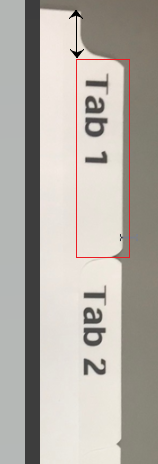
Cuando los cantos de las solapas de pestañeta están biselados tal como se muestra en la figura, el traslado se medirá desde el margen superior del papel hasta el canto superior del rectángulo que comprende la altura de la solapa de pestañeta (altura de la pestañeta). Altura que describe el Area Visible de cada pestaña, es decir, el Area que no está cubierta por la siguiente pestaña. De acuerdo al valor que sea ajustado para el traslado las alturas de pestañetas se adaptan automáticamente.
Traslado de texto horizontal
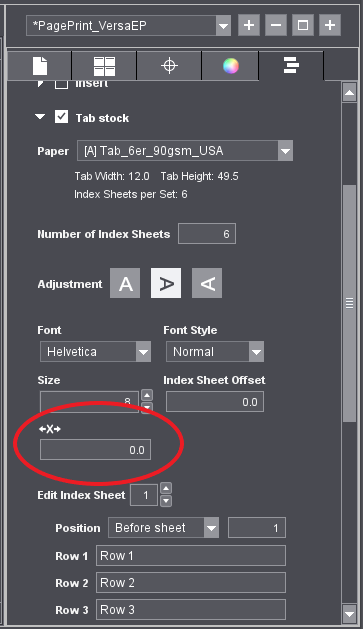
Con esta opción se puede definir un traslado horizontal de líneas de texto. De esta manera se puede evitar que p. ej. el texto de rotulación de las solapas de pestañeta -especialmente cuando el texto tiene varias líneas- sobresalga del margen. En la vista previa se puede controlar el efecto de los ajustes Offset:
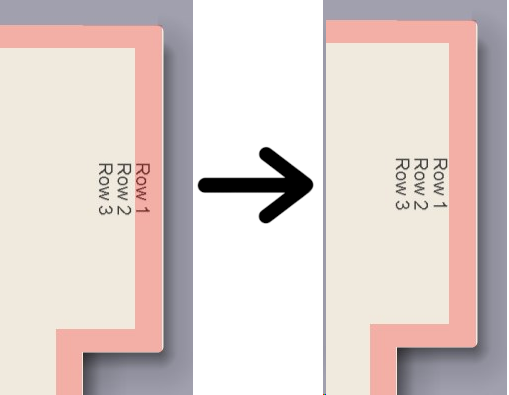
Editar hoja de pestañeta
Aquí puede seleccionar la hoja de pestañeta en la que se deben aplicar los siguientes ajustes. Usted puede seleccionar cualquier hoja de pestañeta que está contenida en la cantidad total de hojas de pestañetas. Vea Cantidad de hojas de pestañeta. Si el juego tiene, al igual que en el ejemplo anterior, 5 hojas de pestañeta y usted ha introducido una cantidad de 8 hojas de pestañeta, usted podrá definir propiedades para las primeras 8 hojas de pestañeta. 2 hojas de pestañeta tendrán salida en blanco.
Las propiedades de las solapas de las pestañetas se pueden definir de la siguiente manera:
1.En el campo "Editar hoja de pestañeta" seleccione la hoja de pestañeta que desea editar primero.
2.Defina los parámetros "Posición" y Rotulación (1, 2 o 3 líneas).
3.En el campo "Editar hoja de pestañeta" seleccione la siguiente hoja de pestañeta y defina las propiedades.
4.Repita estos pasos hasta que todas las pestañetas hayan sido parametradas.
Posición
En esta lista de selección puede ajustar la posición en la que se añadirá la hoja de pestañeta. La posición se define en dos etapas:
•Lista de selección:
·Delante del pliego: Delante del pliego especificado en el Campo de entrada correspondiente.
·A Pliego: Según el Pliego especificado en el Campo de entrada correspondiente.
•Números de páginas
En este campo de entrada usted puede indicar a qué pliego del documento de contenidos se refiere el dato de posición. Usted puede, p. ej., posicionar la hoja de pestañeta 3 delante del pliego 12 del documento ajustando en el campo "Editar hoja de pestañeta" la hoja de pestañeta 3 y la posición "Delante de pliego" con el número de página 12.
Líneas
En estos campos de texto puede introducir el texto de rotulación para las solapas de las pestañetas. A elección puede rotular solo una, dos o tres líneas de texto. La rotulación se muestra en la vista previa. El formateo de texto y la orientación de las líneas de texto se definen en las opciones respectivas.
Tratamiento de documentos que ya tienen hojas de inserción y/o hojas de pestañeta
![]() Nota: En el caso de una configuración complicada con hojas de pestañeta y hojas de inserción se recomienda utilizar la herramienta "Montaje de documentos" del Prinect PDF Toolbox para diseñar el orden de páginas de contenido, hojas de inserción u hojas de pestañeta.
Nota: En el caso de una configuración complicada con hojas de pestañeta y hojas de inserción se recomienda utilizar la herramienta "Montaje de documentos" del Prinect PDF Toolbox para diseñar el orden de páginas de contenido, hojas de inserción u hojas de pestañeta.
Con la herramienta "Montaje de documentos" del der Prinect PDF Toolbox (a partir de la versión 20) se pueden añadir hojas de inserción y hojas de pestañeta a documentos PDF. Si tales documentos se editan con Prinect Production, las hojas de inserción y las hojas de pestañeta se detectan automáticamente y se tratan según las reglas parametradas en las áreas "Hoja de inserción" y "Hojas de pestañeta".
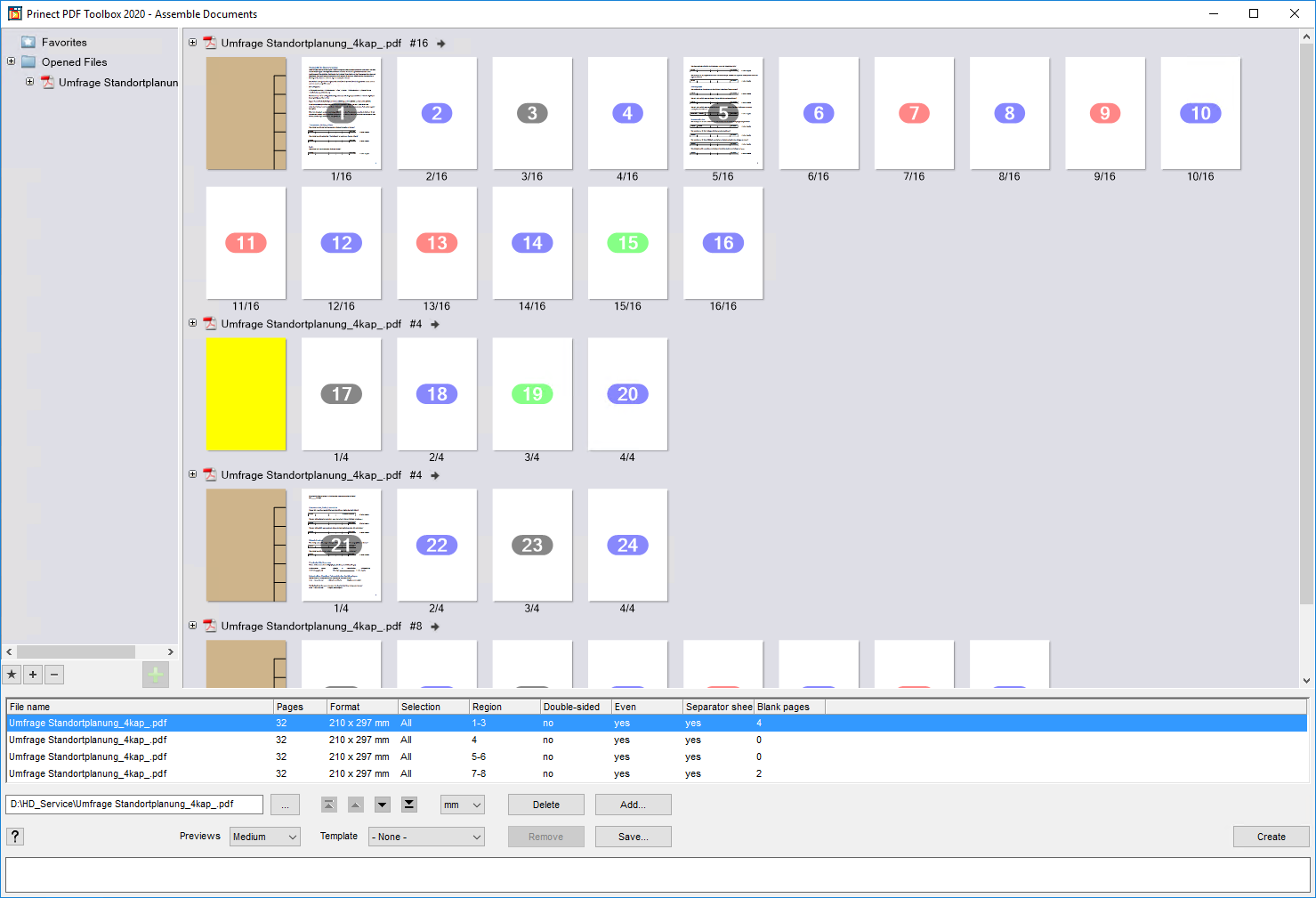
Ejemplo: El documento representado contiene hojas de inserción y hojas de pestañeta en las siguientes posiciones:
•Hoja de pestañeta delante de pliego 1 al comienzo del documento
•Hoja de inserción delante de pliego 17
•Hoja de pestañeta delante de pliego 21
•Hoja de pestañeta delante de pliego 25
Para procesar este pedido se necesita un original de secuencia PagePrint en el que están parametrados los ajustes adecuados para las hojas de inserción u hojas de pestañeta. Para ello defina en el área "Administración > Originales" el original de secuencia PagePrint y añádalo al pedido.
Propiedades de las páginas en la herramienta de montaje de documento del PDF Toolbox
En la herramienta de montaje de documento usted puede -en la tabla debajo de la vista previa de páginas- asignar a cada documento determinadas propiedades que tienen diferentes efectos en el tratamiento de Prinect Production.
Si en el PDF Toolbox el documento está definido con la propiedad "Doble cara = No", detrás de cada página se añadirá una página vacía para indicar que los versos están vacíos. En Prinect Production estas páginas vacías son páginas de contenido de las más normales. Por tal razón, en el original de secuencia PagePrint utilizado debería estar ajustado el tipo de maqueta "Doble cara". Vea Selección del tipo de maqueta.
Para el ajuste "Doble cara = Sí" en el PDF Toolbox no se añade ninguna página vacía, es decir, en el original de secuencia PagePrint se puede elegir tanto el tipo de maqueta "Una cara" así como también "Doble cara", dependiendo si el pedido debe tener salida con una cara o con doble cara.
Propiedad "Hoja de separación"
Si está propiedad tiene ajustado "Sí", esto significa que se trata de la definición de una hoja de separación o de una hoja de pestañeta.
Texto (hoja de separación)
Aquí se define la rotulación de una solapa de pestañeta. Si aquí se ha introducido texto, la página afectada será definida automáticamente como hoja de pestañeta. Esta página no es una hoja de inserción. Como en la herramienta de montaje de documento solo se puede introducir una línea, pero en los ajustes de PagePrint se pueden introducir hasta 3 líneas, después de cada línea prevista podrá escribir un punto y coma. Si el documento se ha cargado en Prinect Production, estos punto y coma se interpretarán como carácter de separación de línea.
Página vacía
Detrás de cada página de contenido (no vacía) puede insertar una página vacía con el comando de menú de contexto "Página vacía después". Si la propiedad "Doble cara" está ajustada con "No", se insertarán cada vez 2 páginas vacías. Vea Propiedad "Doble cara".
Comentario (páginas vacías)
Si en esta columna se escribe un comentario, las páginas de contenido se convierten en hojas de inserción. La propiedad "Doble cara = No" no originará una duplicación de las páginas vacías. El comentario propiamente dicho no será considerado en el flujo de trabajo de Prinect Production.
![]() Nota: Básicamente se considera: Sólo las Páginas que tienen un Contador en el PDF se incluyen también como Páginas de contenido en Prinect Production y son Visibles en la lista de Páginas de documentos. Hojas de pestañeta y hojas de inserción se tratan de manera especial.
Nota: Básicamente se considera: Sólo las Páginas que tienen un Contador en el PDF se incluyen también como Páginas de contenido en Prinect Production y son Visibles en la lista de Páginas de documentos. Hojas de pestañeta y hojas de inserción se tratan de manera especial.
Vídeo de ejemplo
![]() Videotutorial: Como ejemplo para la preparación de la impresión con la herramienta de Montaje de documentos del PDF Toolbox puede ver el siguiente vídeo: Imprimir un manual de instrucciones con preparación de pedido Off-line.
Videotutorial: Como ejemplo para la preparación de la impresión con la herramienta de Montaje de documentos del PDF Toolbox puede ver el siguiente vídeo: Imprimir un manual de instrucciones con preparación de pedido Off-line.
Area "Traslado de imagen"
Aquí se pueden introducir manualmente valores con los que se traslada (o desplaza) el verso y anverso. Con estos ajustes uno se asegura de que los pliegos de impresión se impriman siempre encajando con las medidas definidas en la maqueta de pliegos.
Area "Opciones de impresión"
Tramado
Aquí puede elegir la técnica de tramado. Las posibilidades de selección ofrecidas dependen de las tramas disponibles en la máquina de imprimir.
![]() Nota: Para máquinas Versafire el ajuste "200Dot" en la lista de selección "Tramado" está ocupado previamente y, de ser posible, no debería ser modificado. Este sistema de trama fue utilizado para la calibración previa -hecha en fábrica- de las máquinas de imprimir y es el mejor que se puede utilizar para calibrar las máquinas Versafire. Se recomienda encarecidamente evitar el ajuste de sistemas de trama mixtos como p. ej. "200Dot + Fine Text" ya que tales tramas mixtas pueden ocasionar artefactos en la impresión.
Nota: Para máquinas Versafire el ajuste "200Dot" en la lista de selección "Tramado" está ocupado previamente y, de ser posible, no debería ser modificado. Este sistema de trama fue utilizado para la calibración previa -hecha en fábrica- de las máquinas de imprimir y es el mejor que se puede utilizar para calibrar las máquinas Versafire. Se recomienda encarecidamente evitar el ajuste de sistemas de trama mixtos como p. ej. "200Dot + Fine Text" ya que tales tramas mixtas pueden ocasionar artefactos en la impresión.
Opción "Utilizar densidad de tóner máxima"
![]() Requisito: Esta opción está disponible solo para máquinas de imprimir Versafire.
Requisito: Esta opción está disponible solo para máquinas de imprimir Versafire.
En esta lista de selección puede seleccionar una de las opciones "Desactivado", "K" o "CMYK" Si elige "K" o "CMYK", las coberturas de color a partir de 85% se incrementarán linealmente hasta 100% de la aplicación de tóner máxima posible. Esto sobrescribe, en esta área, la calibración que normalmente restringe la aplicación de tóner por debajo del 100%. Como este ajuste recién se incluye en el cálculo durante la calibración, no puede mostrarse en la vista previa.
![]() Requisito: Esta área con las opciones "Mejora de líneas/caracteres", "Mejora de cantos" y "Reducción de la aplicación de color" está disponible solo para máquinas de imprimir Versafire EP o CP, ya que estas funciones se basan en determinadas funciones de las propiedades del Hardware de máquinas Versafire EP o CP.
Requisito: Esta área con las opciones "Mejora de líneas/caracteres", "Mejora de cantos" y "Reducción de la aplicación de color" está disponible solo para máquinas de imprimir Versafire EP o CP, ya que estas funciones se basan en determinadas funciones de las propiedades del Hardware de máquinas Versafire EP o CP.
Opción "Mejora de líneas/caracteres"
Cuando esta opción está activada, una reducción de tóner en los contornos de elementos gráficos se encarga de mejorar la nitidez de las líneas, especialmente en la reproducción de textos.
|
|
|
|
Opción "Mejora de cantos"
Cuando esta opción está activada, alrededor de las superficies tramadas, como p. ej. en el caso de textos de color, se coloca un canto de refuerzo. De esta manera se evita que el texto tenga un efecto "deshilachado".
|
|
|
|
Opción "Reducción de la aplicación de color"
Cuando se imprimen colores oscuros con una alta aplicación de color pueden producirse efectos brillosos indeseados. Para mejorar esto se puede reducir la aplicación máxima de tóner.
La función "Reducción de la aplicación de color" se puede activar en "Opciones de impresión" en "Ajustes de la impresión y del procesamiento posterior".
La reducción de la aplicación de color limita la aplicación máxima de tóner para todos los colores a aproximadamente 220%.
Modo Fuser
Usted puede cambiar la temperatura de la unidad Fuser para máquinas de imprimir Versafire:
•Estándar (temperatura más elevada)
•Temperatura baja
Con estas opciones puede realizar adaptaciones en diferentes soportes de impresión (lámina, papel).
![]() Nota: La opción "Cortando" también está disponible para "Dispositivos Genéricos", es decir, para Dispositivos Generales sin un modelo o ID de fabricante específico.
Nota: La opción "Cortando" también está disponible para "Dispositivos Genéricos", es decir, para Dispositivos Generales sin un modelo o ID de fabricante específico.
Si activa esta opción puede configurar y activar la generación de datos de corte para cortadoras Compucut. Cuando se activa la casilla de opción se abre una ventana del Browser en la que puede seleccionar -en el entorno del sistema del servidor Prinect- la carpeta en la que se deben guardar los datos Compucut. En caso necesario, haciendo clic en el "botón de carpeta" puede seleccionar posteriormente otra carpeta en la que se guarden los datos Compucut.
"Carpeta Compucut"
Cuando el pedido de impresión se reenvía, en esta carpeta se generará un archivo JDF que contiene las informaciones de corte así como el número del pedido JobID y un matasellos.
En el software de Compucut se pueden seleccionar estos archivos con "Pliego/Programa de corte > Fase de preimpresión". Con "Generador de programa de corte" se puede definir un orden de corte. Con "Comunicación" se pueden transferir estas informaciones a la máquina de corte.
Area "Nombre del programa de corte"
En este campo de texto de muestra el nombre del programa de corte Compucut con el que se procesan los pedidos de corte. El nombre se puede generar a elección ya sea de manera automática o definido por el usuario. Para estar seguro de que el nombre sea procesado correctamente se pueden activar las siguientes reglas adicionales:
•Opción "Nombre inequívoco"
Si activa esta opción, al nombre del programa de corte se añadirá un contador, de modo que los programas de corte tengan nombres evidentes y no se sobrescriban recíprocamente.
•Opción "Limitar a 16 caracteres"
Si activa esta opción, el nombre del programa de corte tendrá un máximo de 16 caracteres. El nombre del programa de corte en algunas máquinas Polar pueden representar solo 16 caracteres como máximo.
Para el tipo de definición del nombre del programa de corte se puede elegir entre las siguientes opciones:
Opción "Generación automática según número de pedido":
El nombre del programa de corte se genera automáticamente según un esquema fijo basado en los datos del pedido (número de pedido y opcionalmente nombre de lista de páginas).
•Opción "Insertar nombre de PDF/nombre de lista de páginas"
Si activa esta opción, el nombre de la lista de páginas PDF del pedido de impresión se añade al nombre del programa de corte (generado automáticamente).
Opción "Nombre definido por el usuario"
Si activa esta opción se desactiva la generación automática del nombre del programa de corte y usted puede otorgar un nombre individual para el programa de corte. En algunas situaciones esto es útil para poder asignar mejor el programa de corte al pedido.
Finishing
En la parte inferior se representa simbólicamente la máquina de impresión digital ajustada y -un poco más allá- el dispositivo de procesamiento final existente en la máquina. Si hay configurados varios dispositivos de procesamiento final, con las teclas con flecha se puede cambiar de dispositivo. Las opciones de procesamiento final dependen del equipamiento del dispositivo de procesamiento final.
Se pueden parametrar, p. ej., las siguientes opciones de procesamiento final:
•"Plegar": Método de pliegue para la plegadora.
•"Secuencia de pliegue": Pliegue hacia adentro o hacia afuera.
•"Perforar":
•"Encuadernar":
•"Salida": Elección de una de las bandejas de salida existentes.
Si en la máquina de imprimir hay dos Stacker conectados (solo Versafire), la máquina se puede configurar de tal forma que ella asista la impresión continuada en ambos Stacker. Luego se muestra la lista de selección "Bandeja". En ella se puede elegir entre "Bandeja Stacker", "Bandeja Stacker 2" y "Automático". Si se selecciona "Automático", la salida será enviada primero a la bandeja del Stacker 1 hasta que ella esté llena. A continuación se envía la salida sin paro alguno hacia la bandeja del Stacker 2, hasta que ella también esté llena. Si entre tanto se vació la bandeja del Stacker 1, se dará salida nuevamente a la bandeja del primer Stacker, etc.
•"Cubierta": Si se ha instalado un Booklet Finisher, con esta opción podrá combinar un folleto con una cubierta que ya está preimpresa.
•"Modo de traslado": Salida desplazada de los pliegos impresos. Para las máquinas de imprimir Versafire puede aquí elegir una de las siguientes opciones:
·Desactivado
·Por cada pedido
Después de que se termine de imprimir un pedido se desplaza la bandeja. El campo "Intervalo" no se puede usar cuando se activa esta opción.
·Por cada copia y pedido
Después de cada ejemplar y de cada pedido se desplaza la bandeja.
![]() Nota: En documentos PDF/VT la bandeja desplazada no tiene efecto en bloques de datos individuales. Aquí también habrá un desplazamiento después de cada pedido o después de cada ejemplar, y después de cada pedido.
Nota: En documentos PDF/VT la bandeja desplazada no tiene efecto en bloques de datos individuales. Aquí también habrá un desplazamiento después de cada pedido o después de cada ejemplar, y después de cada pedido.
•"Intervalo": Si el modo de traslado está activado, en el campo "Intervalo" se pueden definir cuántas copias (salida ordenada) se van a guardar sin traslado antes de que se realice el traslado. Si aquí se introduce p. ej. el valor 3, se guardarán tres copias sin traslado y luego se hará el desplazamiento. En el ajuste estándar 1 se guarda cada copia desplazada.
•Dado el caso, otras opciones...
Versafire LP/LV: Opciones para la Salida de fichas de paleta
![]() Requisito: Esta área de configuración sólo está disponible para Máquinas Versafire adecuadas para Salida es: Versafire LP o Versafire LV.
Requisito: Esta área de configuración sólo está disponible para Máquinas Versafire adecuadas para Salida es: Versafire LP o Versafire LV.
En esta Area se puede Configurar la Salida de Etiquetas de Paleta:

Tras Activar la opción "Ficha de la paleta", puede parametrizar las siguientes Opciones:
Original
Puede utilizar el Botones para Seleccionar un Original para la Ficha de la paleta. Otras informaciones sobre las Ficha de la paleta se encuentran aquí: Crear ficha de la plancha.
Posición
Aquí puede seleccionar la Posición en la que se Imprimirá la Ficha de la paleta:
·desactivado: no se imprime ninguna Ficha de la paleta
·antes del trabajo
·después del trabajo
![]() Nota: El Posicionamiento de la Ficha de la paleta depende del ajuste del parámetro "Secuencia de salida". Vea Orden de la salida. Por ejemplo, puede producirse el siguiente Posicionamiento para un Pedido de 4 páginas (de Mediaset 2021.10.44):
Nota: El Posicionamiento de la Ficha de la paleta depende del ajuste del parámetro "Secuencia de salida". Vea Orden de la salida. Por ejemplo, puede producirse el siguiente Posicionamiento para un Pedido de 4 páginas (de Mediaset 2021.10.44):
·Cara superior arriba:
Página 4, página 3, página 2, página 1, Ficha de la paleta.
·Cara superior arriba - Orden inverso:
Ficha de la paleta, Página 1, Página 2, Página 3, Página 4.
·Cara superior abajo:
Orden de la salida Ficha de la paleta, Página 1, Página 2, Página 3, Página 4.
·Cara superior abajo - Orden inverso:
Orden de la salida Página 4, página 3, página 2, página 1, Ficha de la paleta.
Papel
Seleccione aquí el Soporte de impresión de la Ficha de la paleta.
"Opciones de "Aplicación del medio de pedido
Activado, el Soporte de impresión utilizado para el Pedido de impresión se utiliza para la Ficha de la paleta. Si esta opción no está Activada, puede Seleccionar un Soporte de impresión diferente en la Lista de selección. Las Dimensiones del Soporte de impresión seleccionado se indican en los campos "Anchura" y "Altura".
Bandeja de salida alternativa:
Para las fichas de la paleta se suele utilizar la misma bandeja de salida que para las páginas de pedido. En caso necesario se puede elegir una bandeja de salida alternativa.
Privacy Policy | Impronta | Prinect Know How | Prinect Release Notes